Ferro corrido, estribos com bitolas diferentes em ramos internos e luvas
Introdução
A partir da versão V18 do TQS os desenhos de armação passaram a ser uma entidade única, com seus próprios dados e atributos, que podem ser editados de maneira mais intuitiva e consistente.
Algumas novidades foram implementadas junto ao Ferro inteligente, de acordo com algumas solicitações/sugestões de nossos clientes.
Essa mensagem tem como objetivo apresentar três novidades do Ferro Inteligente:
- Ferros corridos em lajes;
- Estribos com bitolas diferentes em ramos internos;
- Luvas;
Ferros corridos em lajes
Em versões anteriores, o TQS representava um ferro corrido de lajes apenas indicando sua posição, bitola, espaçamento e comprimento (COR).

Na versão V18, esse recurso voltou junto com o Ferro Inteligente. Bastar dar um duplo-clique no ferro em questão, abrindo assim, a edição desse ferro.
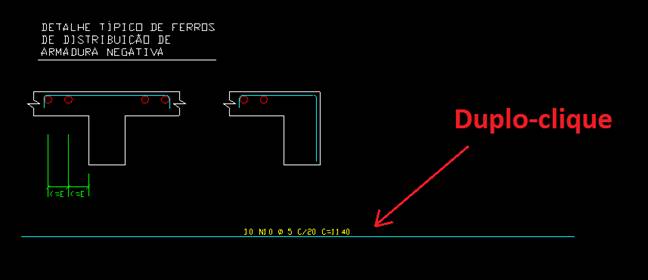
Dentro da “Edição de ferros”, selecione a aba, “Formato”, no campo “Ferro corrido”, marque a opção “Sim”.
Observe que a nova representação do ferro, onde, apenas estará representado a posição, bitola, espaçamento e comprimento (COR).
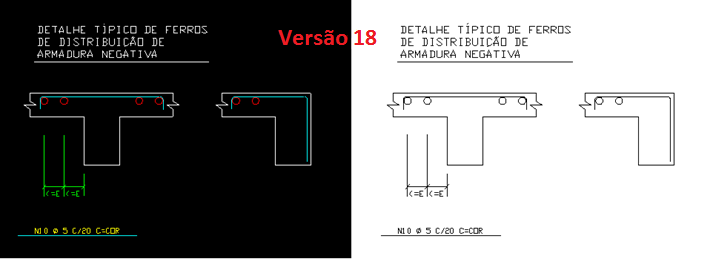
Assim, se extrairmos a “Tabela de ferros” desse desenho, podemos verificar que o programa fornece o comprimento total dessa posição.
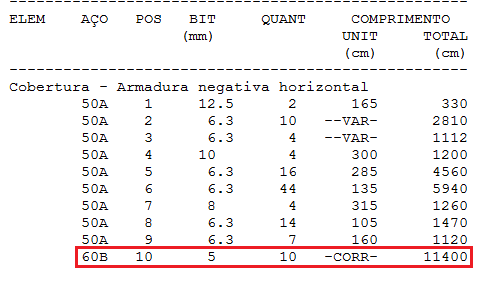
Para editar o critério que ajustar o comprimento da linha que representa o “ferro corrido”, no Gerenciador TQS, Selecione a aba “Edifício”, Clique no botão “Critérios Gerais” e escolha a opção “Aço e Desenho de Armação”, na “Edição dos critérios de desenhos de armaduras”, Selecione “Barra da usina” e então podemos trocar o “Comprimento da linha indicativa do ferro corrido”, o valor default é 5 cm de Plotagem.
Assim, o comprimento da linha no desenho, dividido pelo fator de escala, representa o comprimento da linha indicativa do ferro corrido em centímetros de plotagem.
Estribos com bitolas diferentes em ramos internos
Outra novidade do Ferro inteligente é a possibilidade de se inserir estribos de 4 a 6 ramos com bitolas diferentes nos ramos internos.
Para tal edição, dentro do Editor Gráfico, novamente, dê um duplo-clique no estribo, na janela “Edição de ferros”, selecione a aba “Formatos”, campo “Ramos”, selecione “6” ou “4B”, selecione ainda qual a bitola que será representada para o(s) estribo(s) interno(s).
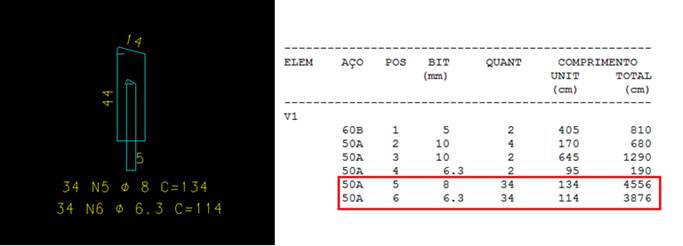
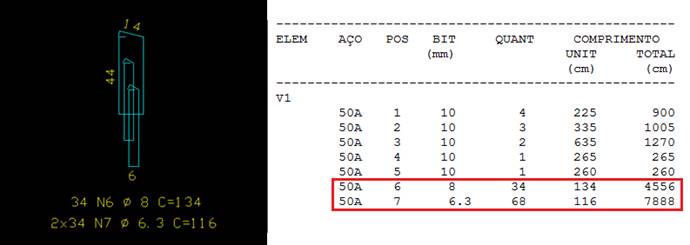
Essa edição das bitolas dos ramos internos dos estribos é de total responsabilidade do engenheiro, o TQS não faz nenhum tipo de verificação posterior à edição no editor gráfico.
Luvas
Finalizando a mensagem, com o Ferro Inteligente temos a possibilidade de inserir luvas com mais facilidade, em qualquer armadura.
No Editor Gráfico, basta dar um clique-duplo no ferro que será editado, na “Edição de ferros”, selecione a aba “Formato”, campo “Luvas”, selecione se o ferro receberá luvas na ponta inicial ou final (esquerda e direita, respectivamente).
Caso você julgue necessário, você pode alterar o traspasse das armaduras, onde a luva garantirá a continuidade do ferro.

Quando gerarmos a tabela de ferros, a quantidade de luvas e as bitolas estarão indicadas.
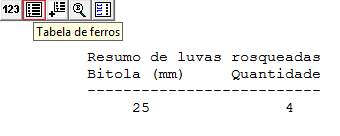
Para inserir luvas em pilares, lajes e outros elementos, o procedimento é análogo ao explicado anteriormente.
